FAROFotoPoints Exemple de projet
Cet exemple illustre l’utilisation de l’outil FotoPoints pour convertir des photos d’une chaise en nuage de points. Vous pouvez utiliser le nuage de points pour dessiner et dimensionner la chaise pour la rétro-ingénierie.

|

|

|

|

|

|

|

|

|

|
|

|

|

|
| Prendre des photos | FARO FotoPoints |
Outils PC/ Positionnement |
Cadre de découpe | Capture PC | Dessiner | Dimension |


Prenez des photos du sujet.
Consultez les bonnes pratiques pour prendre des photos ici.
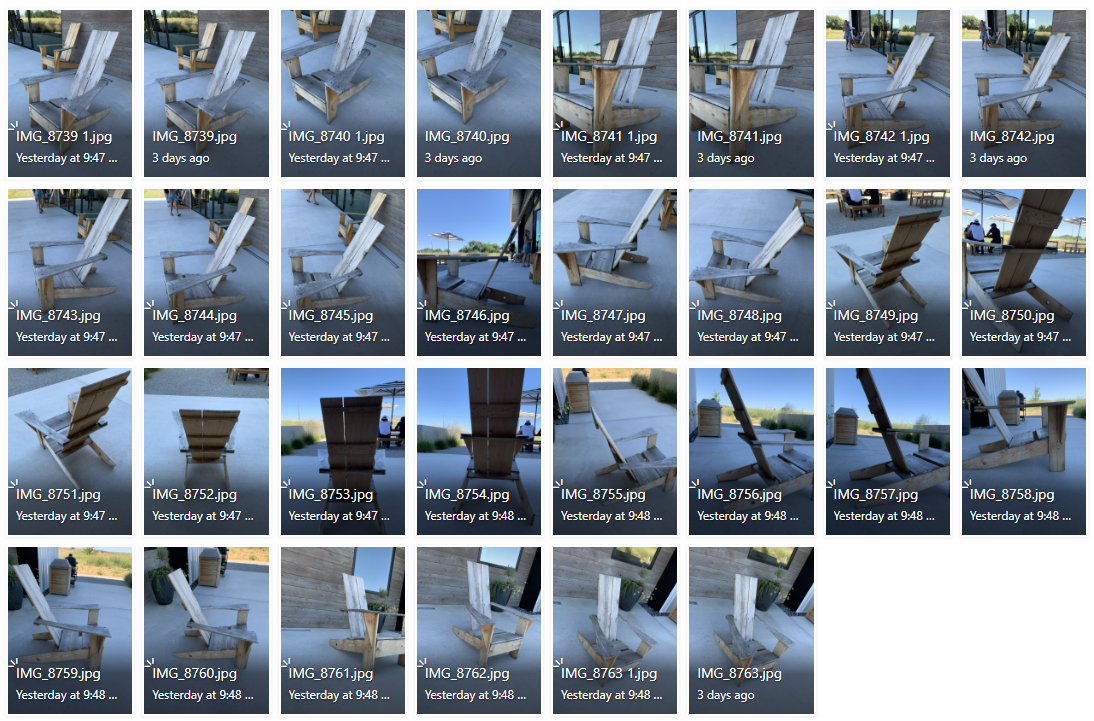


Importez les photos avec l’outil FotoPoints .
À partir du ruban Nuage de points , ouvrez l’outil FotoPoints et importez les images.
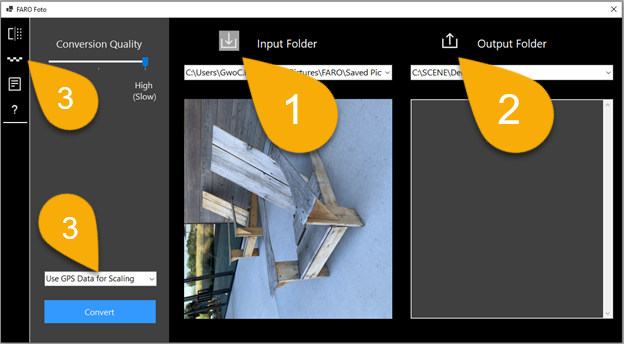
(1) Cliquez sur Dossier d’entrée pour sélectionner le dossier contenant les images à convertir.
(2) Cliquez sur Dossier de sortie pour choisir le dossier de sortie .lsproj.
(3) Dans le menu déroulant situé sous le bouton Convertir , sélectionnez Utiliser la barre d’échelle. Vous pouvez également cliquer sur le bouton Barre d’échelle dans l’info-bulle pour basculer vers la page Barre d’échelle .
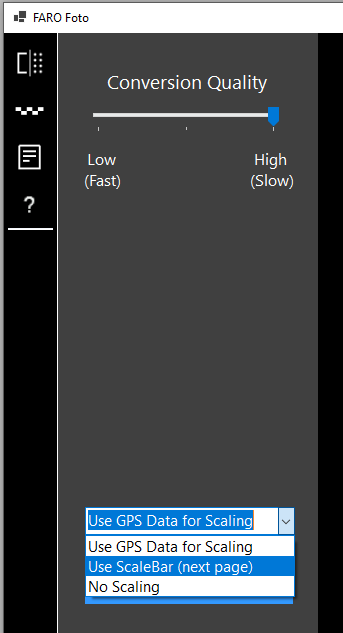
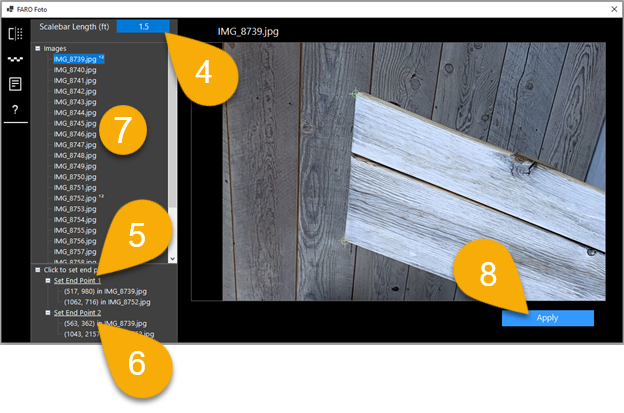
(4) Dans la boîte de dialogue Barre d’échelle , entrez la longueur de la barre d’échelle. La barre d’échelle doit être une partie de l’objet facilement identifiable dans une image, avec une longueur connue. Dans cet exemple, nous allons choisir le haut du panneau de la chaise comme barre d’échelle. Entrez la longueur dans la zone d’édition.
(5) Choisissez n’importe quelle image qui montre une vue claire du panneau. Cliquez sur Définir le point d’extrémité 1 et définissez le premier point d’extrémité dans cette image. Utilisez la molette de la souris pour effectuer un zoom avant et effectuez un panoramique avec le bouton droit de la souris. Vous verrez la « marque du point final » une fois le point final défini. Cliquez sur Définir le point d’extrémité 1 si vous devez choisir une autre position.
(6) Cliquez sur Définir le point d’extrémité 2 pour définir le 2e point d’extrémité. Notez que le 2e point d’extrémité n’a pas besoin d’être dans la même image, vous pouvez donc choisir une autre image qui montre une meilleure vue du point d’extrémité 2.
(7) Définissez les points d’arrivée dans au moins deux images. Des exposants sont ajoutés après le nom de l’image.
Si vous devez supprimer un point, sélectionnez-le dans la liste déroulante ou cliquez avec le bouton droit sur le point et sélectionnez Supprimer.(8) Après avoir défini les points d’extrémité dans au moins deux images, cliquez sur Appliquer. Cela vous ramène à la page Convertir .
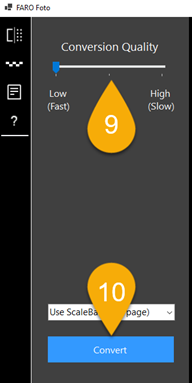
(9) Choisissez la qualité du nuage de points de sortie
(10) Cliquez sur Convertir.


Alignez le nuage de points.
Ouvrez le ruban Outils de nuage de points pour ajuster l’alignement du nuage de points
Après l’importation, vous devrez peut-être aligner le nuage de points avec le plan de masse.
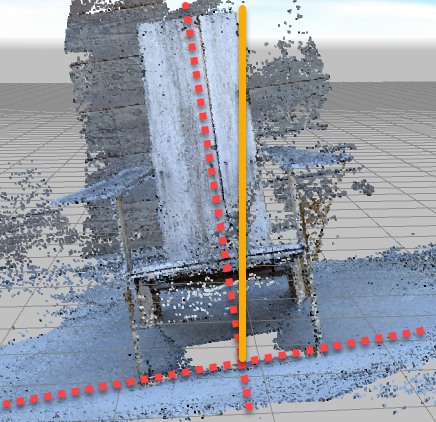
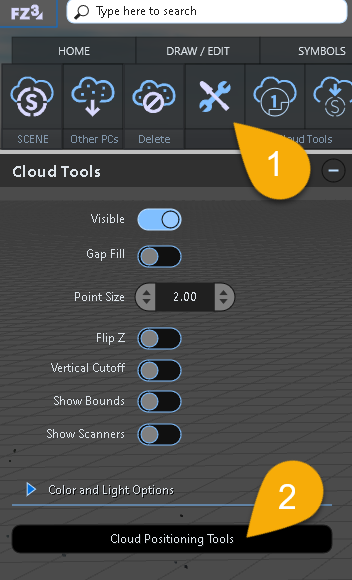
(1) Dans le ruban Nuage de points , sélectionnez Outils de nuage de points.
(2) Cliquez sur Outils de positionnement dans les nuages.
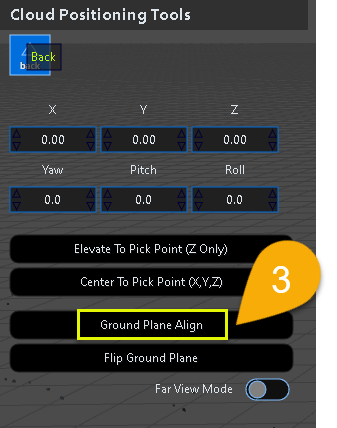
(3) Cliquez sur Aligner le plan de masse
Cliquez sur trois points d’une section plate (sol/sol) pour aligner le nuage de points sur le plan du sol.
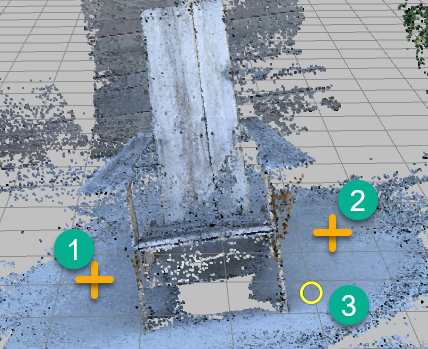
Si l’ajustement inverse le nuage de points, dans Outils de positionnement des nuages, cliquez sur Inverser le plan du sol.
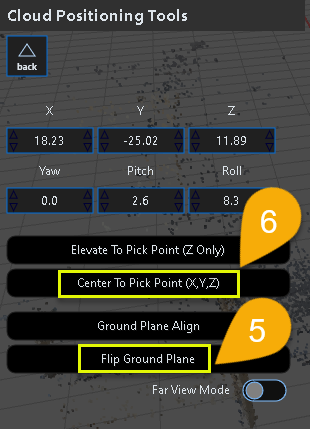
Vous pouvez centrer et élever un point à l’origine 0,0,0.
Dans Outils de positionnement dans les nuages , cliquez sur Centrer pour choisir un point (X, Y, Z), puis cliquez sur un point dans le nuage de points.



Recadrez l’objet à l’aide d’une boîte de découpage.
Isolez l’objet à l’aide d’une zone de découpage (voir le flux de travail Boîte de découpage pour plus de détails).
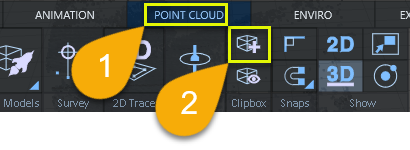
(1) Cliquez sur le ruban Nuage de points .
(2) Cliquez sur Créer une boîte de découpage.
Dimensionnez la boîte de découpe et cachez l’extérieur

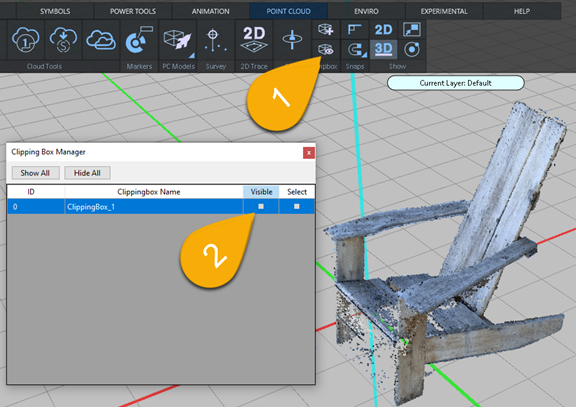
(1) Ouvrez le gestionnaire de boîtes de découpage
② Désactivez Visible pour masquer le cadre de découpe.


Accrochez-vous au nuage de points.
Créez un diagramme à partir du nuage de points en l’accrochant au nuage de points. Avant de commencer à dessiner, assurez-vous que l’option Accrochage au nuage de points est activée.
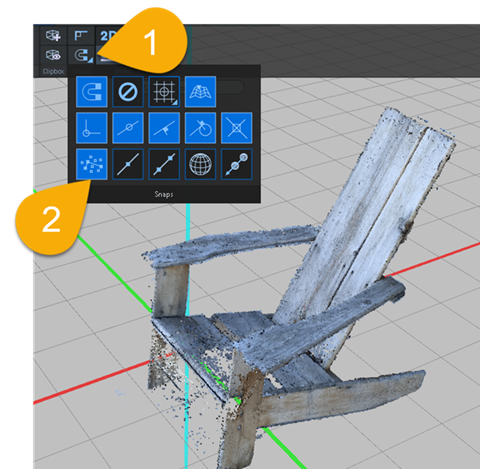
(1) Ouvrez le menu Snaps
(2) Activez l’accrochage du nuage de points.


Tracez des lignes à l’aide du nuage de points.
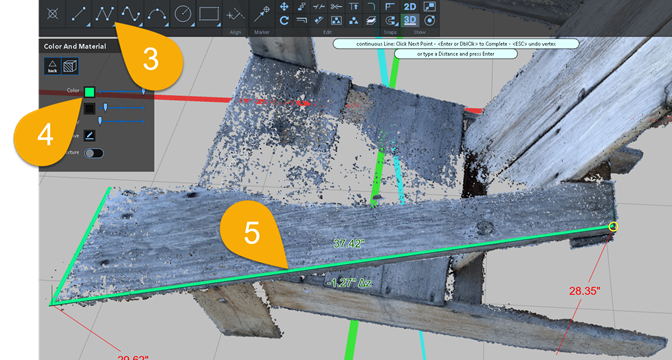
(3) Cliquez sur l’outil Ligne continue .
(4) Vous devrez peut-être définir la couleur de la ligne sur une couleur qui contraste bien avec les couleurs du nuage de points.
(5) Tracez la ligne en l’accrochant à des points sur le nuage de points.
Après avoir tracé la ligne, vous pouvez la sélectionner à nouveau et ajuster les nœuds.

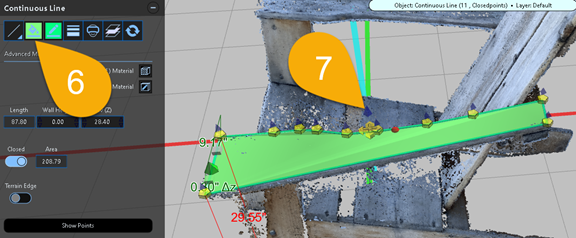
(6) Fermez le polygone en connectant le dernier point au premier point.
(7) Avec le polygone sélectionné, définissez la couleur de remplissage.
Si le nuage de points masque le remplissage, vous pouvez désactiver l’affichage du nuage de points ou élever légèrement le polygone à l’aide de la poignée d’élévation.


Dimensionnez les points clés.
Activez l’ancrage du nuage de pointsavant de dimensionner.
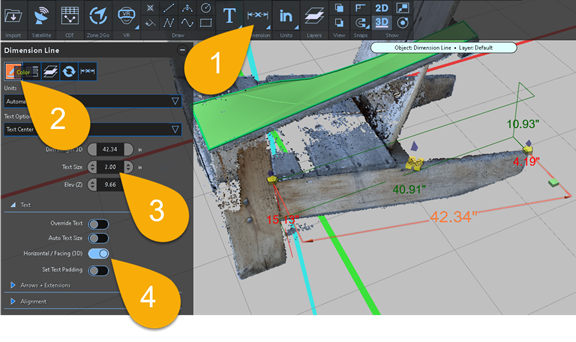
(1) Cliquez sur l’outil Cotation .
(2) Changez la couleur de la dimension pour vous démarquer du nuage de points et du travail au trait.
(3) Définissez la taille du texte de la cote.
(4) Réglez le texte de la cote sur Orienté vers l’horizontale afin que le texte de la cote soit toujours face à vous lorsque vous modifiez votre angle de vue.
Vous pouvez explorer d’autres options et types de dimension à partir du menu des cotes.
Prenez des instantanés ou imprimez-les à partir des vues finales

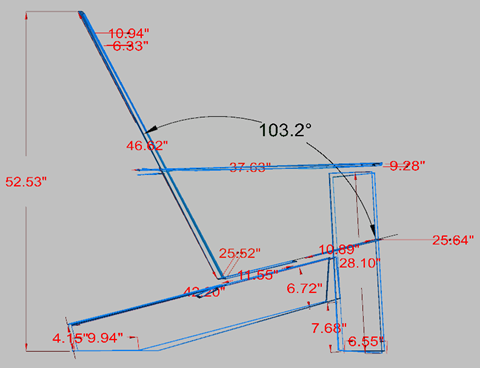
Côté et avant
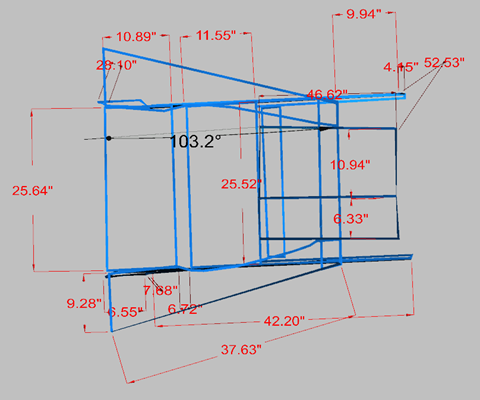
Haut et Iso
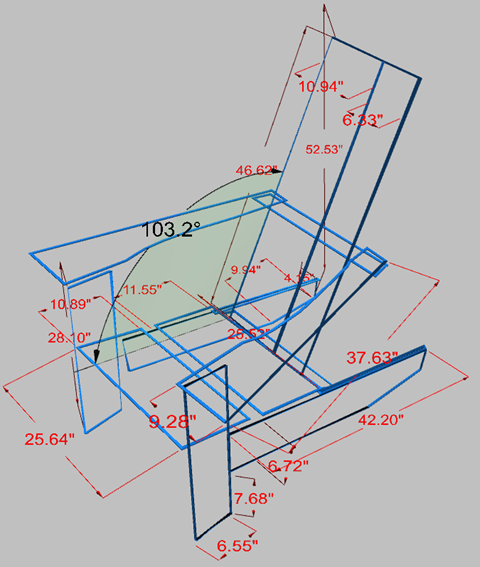
Pour plus d’informations, consultez :
FARO Recommandations et astuces pour FotoPoints
